 oraitw-
@oritaw
oraitw-
@oritaw
【メタセコとZBrushを行き来してモデリングする方法】 ①メタセコで、立方体を曲面化して、押出で人の形を作って反面削除。ここまでテキトウです。 ※メタセコを使ってますが、他のソフトに置き換えても大丈夫だと思います。 pic.twitter.com/dM7BR2n5Kg
2014-10-23 16:34:08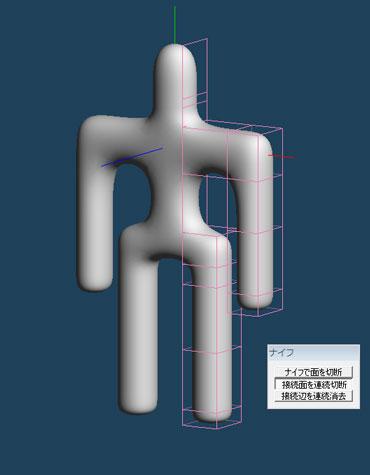 拡大
拡大
 oraitw-
@oritaw
oraitw-
@oritaw
②そのままobjでエクスポートすれば曲面化を自動的にフリーズしてくれます。 ここはやらなくても良いですが、ZBrushにインポートすると左右が逆になるので、忘れないように習慣化しておくと良いかもです。 pic.twitter.com/LTglNibHys
2014-10-23 16:36:55 拡大
拡大
 oraitw-
@oritaw
oraitw-
@oritaw
③ZBrushでPolyMesh3D(星形)を選択、Tool>Importでメタセコから書き出したobjを選択。 ④インポートされます。フリーズされていることが分かります。 pic.twitter.com/RLkQiGmaKW
2014-10-23 16:39:01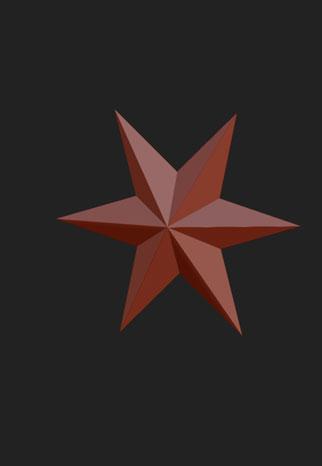 拡大
拡大
 oraitw-
@oritaw
oraitw-
@oritaw
⑤ローポリの状態に戻したいので、Tool>Geometry>Reconstruct Subdivを押せるだけ押します。元のローポリとちょっと変わってますが、気にせず進めましょう。 ※リコンストラクトは三角ポリゴンが出てくるまで出来ます pic.twitter.com/fzsfyyKsSc
2014-10-23 16:43:13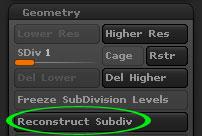 拡大
拡大
 oraitw-
@oritaw
oraitw-
@oritaw
⑦ローポリの状態(SDiv1)で頂点を移動させ変形させます。 Ctrlを押しながらオブジェクトの外からドラッグしてやるとマスクが掛かります。移動させたい頂点だけマスクで選択して反転(Ctrlを押しながら画面クリック)させてやると楽です pic.twitter.com/NJHKqH1G3H
2014-10-23 16:47:45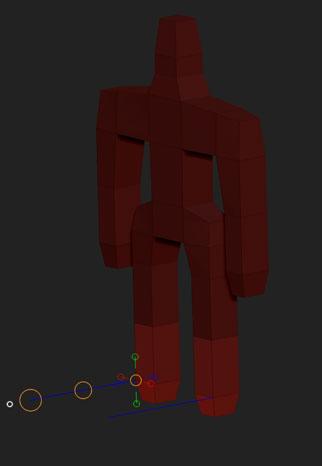 拡大
拡大
 oraitw-
@oritaw
oraitw-
@oritaw
⑧Moveを選んで、オブジェクト上からドラッグするとアクションラインが出ます。Shiftを押しながらドラッグすると真っ直ぐ線が引けます。 アクションラインの真ん中の丸を選択してドラッグすると移動できます。Shift押すと真っ直ぐ移動。 pic.twitter.com/WYdqYxqzlR
2014-10-23 16:53:31 拡大
拡大
 oraitw-
@oritaw
oraitw-
@oritaw
⑨ある程度変形させたらSDivレベルを上げて、曲面化するとどうなってるか確認してみましょう。SDivレベルを下げた時、元のローポリと少し変わってますが気にしないでください。仕様です。 pic.twitter.com/NrVpLakbF0
2014-10-23 16:56:54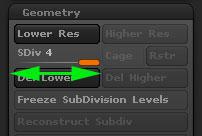 拡大
拡大
 oraitw-
@oritaw
oraitw-
@oritaw
⑩Moveブラシも使って変形させて行くとこんな感じになりました。 これをメタセコに戻してみましょう。 pic.twitter.com/03NIwpt2Ou
2014-10-23 16:58:46 拡大
拡大
 oraitw-
@oritaw
oraitw-
@oritaw
⑪SDivレベルを1に下げ、Tool>Geometry>Cageを押すと、ローポリが少し派手な感じになります。これをメタセコで曲面化するとちょうど良くなります。 Tool>Exportでobjで書き出してメタセコに戻しましょう。 pic.twitter.com/CrYf37un0J
2014-10-23 17:01:19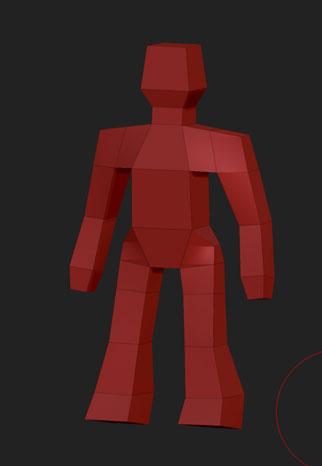 拡大
拡大
 oraitw-
@oritaw
oraitw-
@oritaw
⑫ファイル>オブジェクトの挿入でインポート。書き出した時同様左右反転。曲面化して完了。 細かいブラシの変形は飛ぶけど、似たバランスの物は来たと思う。後はメタセコ内で頂点の位置を揃えたり、重なってる部分を直したり、使いやすくして下さい。 pic.twitter.com/HA3bti9puM
2014-10-23 17:05:48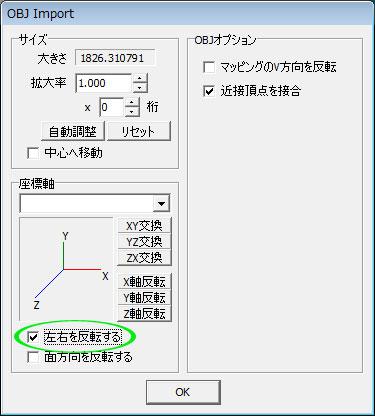 拡大
拡大
 oraitw-
@oritaw
oraitw-
@oritaw
アクションライン以外にも、ムーブブラシで変形する方向に制限を掛けてやると作業しやすいです。 Transform>Modifiers デフォルトでXyzですが、XZだけにしておけば、平面状を移動するように変形させられます。 pic.twitter.com/P0b3VMcrNY
2014-10-23 17:15:02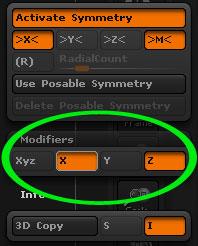 拡大
拡大